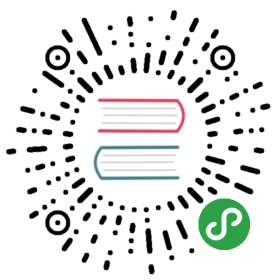自定义ModelAdmi类
迄今为止,我们做的blank=True、null=True和verbose_name修改其实是模块级别,而不是管理级别的。 也就是说,这些修改实质上是构成模块的一部分,并且正好被管理工具使用,而不是专门针对管理工具的。
除了这些,Django还提供了大量选项让你针对特别的模块自定义管理工具。 这些选项都在ModelAdmin classes里面,这些类包含了管理工具中针对特别模块的配置。
自定义列表
让我们更深一步:自定义Author模块的列表中的显示字段。 列表默认地显示查询结果中对象的unicode()。 在第五章中,我们定义Author对象的unicode()方法,用以同时显示作者的姓和名。
class Author(models.Model):first_name = models.CharField(max_length=30)last_name = models.CharField(max_length=40)email = models.EmailField(blank=True, verbose_name='e-mail')**def __unicode__(self):****return u'%s %s' % (self.first_name, self.last_name)**
结果正如图6-7所示,列表中显示的是每个作者的姓名。

图 6-7. 作者列表
我们可以在这基础上改进,添加其它字段,从而改变列表的显示。 这个页面应该提供便利,比如说:在这个列表中可以看到作者的邮箱地址。如果能按照姓氏或名字来排序,那就更好了。
为了达到这个目的,我们将为Author模块定义一个ModelAdmin类。 这个类是自定义管理工具的关键,其中最基本的一件事情是允许你指定列表中的字段。 打开admin.py并修改:
from django.contrib import adminfrom mysite.books.models import Publisher, Author, Book**class AuthorAdmin(admin.ModelAdmin):****list_display = ('first_name', 'last_name', 'email')**admin.site.register(Publisher)**admin.site.register(Author, AuthorAdmin)**admin.site.register(Book)
解释一下代码:
我们新建了一个类AuthorAdmin,它是从django.contrib.admin.ModelAdmin派生出来的子类,保存着一个类的自定义配置,以供管理工具使用。 我们只自定义了一项:list_display, 它是一个字段名称的元组,用于列表显示。 当然,这些字段名称必须是模块中有的。我们修改了admin.site.register()调用,在Author后面添加了AuthorAdmin。你可以这样理解: 用AuthorAdmin选项注册Author模块。admin.site.register()函数接受一个ModelAdmin子类作为第二个参数。 如果你忽略第二个参数,Django将使用默认的选项。Publisher和Book的注册就属于这种情况。
弄好了这个东东,再刷新author列表页面,你会看到列表中有三列:姓氏、名字和邮箱地址。 另外,点击每个列的列头可以对那列进行排序。 (参见图 6-8)

图 6-8. 修改后的author列表页面
接下来,让我们添加一个快速查询栏。 向AuthorAdmin追加search_fields,如:
class AuthorAdmin(admin.ModelAdmin):list_display = ('first_name', 'last_name', 'email')**search_fields = ('first_name', 'last_name')**
刷新浏览器,你会在页面顶端看到一个查询栏。 (见图6-9.)我们刚才所作的修改列表页面,添加了一个根据姓名查询的查询框。 正如用户所希望的那样,它是大小写敏感,并且对两个字段检索的查询框。如果查询"bar",那么名字中含有Barney和姓氏中含有Hobarson的作者记录将被检索出来。

图 6-9. 含search_fields的author列表页面
接下来,让我们为Book列表页添加一些过滤器。
from django.contrib import adminfrom mysite.books.models import Publisher, Author, Bookclass AuthorAdmin(admin.ModelAdmin):list_display = ('first_name', 'last_name', 'email')search_fields = ('first_name', 'last_name')**class BookAdmin(admin.ModelAdmin):****list_display = ('title', 'publisher', 'publication_date')****list_filter = ('publication_date',)**admin.site.register(Publisher)admin.site.register(Author, AuthorAdmin)**admin.site.register(Book, BookAdmin)**
由于我们要处理一系列选项,因此我们创建了一个单独的ModelAdmin类:BookAdmin。首先,我们定义一个list_display,以使得页面好看些。 然后,我们用list_filter这个字段元组创建过滤器,它位于列表页面的右边。 Django为日期型字段提供了快捷过滤方式,它包含:今天、过往七天、当月和今年。这些是开发人员经常用到的。 图 6-10显示了修改后的页面。

图 6-10. 含过滤器的book列表页面
过滤器 同样适用于其它类型的字段,而不单是日期型 (请在布尔型 和外键 字段上试试)。当有两个以上值时,过滤器就会显示。
另外一种过滤日期的方式是使用date_hierarchy选项,如:
class BookAdmin(admin.ModelAdmin):list_display = ('title', 'publisher', 'publication_date')list_filter = ('publication_date',)**date_hierarchy = 'publication_date'**
修改好后,页面中的列表顶端会有一个逐层深入的导航条,效果如图 6-11. 它从可用的年份开始,然后逐层细分到月乃至日。

图 6-11. 含date_hierarchy的book列表页面
请注意,datehierarchy接受的是 字符串_ ,而不是元组。因为只能对一个日期型字段进行层次划分。
最后,让我们改变默认的排序方式,按publication date降序排列。 列表页面默认按照模块class Meta(详见第五章)中的ordering所指的列排序。但目前没有指定ordering值,所以当前排序是没有定义的。
class BookAdmin(admin.ModelAdmin):list_display = ('title', 'publisher', 'publication_date')list_filter = ('publication_date',)date_hierarchy = 'publication_date'**ordering = ('-publication_date',)**
这个ordering选项基本像模块中class Meta的ordering那样工作,除了它只用列表中的第一个字段名。 如果要实现降序,仅需在传入的列表或元组的字段前加上一个减号(-)。
刷新book列表页面观看实际效果。 注意Publication date列头现在有一个小箭头显示排序。 (见图 6-12.)

图 6-12 含排序的book列表页面
我们已经学习了主要的选项。 通过使用它们,你可以仅需几行代码就能创建一个功能强大、随时上线的数据编辑界面。
自定义编辑表单
正如自定义列表那样,编辑表单多方面也能自定义。
首先,我们先自定义字段顺序。 默认地,表单中的字段顺序是与模块中定义是一致的。 我们可以通过使用ModelAdmin子类中的fields选项来改变它:
class BookAdmin(admin.ModelAdmin):list_display = ('title', 'publisher', 'publication_date')list_filter = ('publication_date',)date_hierarchy = 'publication_date'ordering = ('-publication_date',)**fields = ('title', 'authors', 'publisher', 'publication_date')**
完成之后,编辑表单将按照指定的顺序显示各字段。 它看起来自然多了——作者排在书名之后。 字段顺序当然是与数据条目录入顺序有关, 每个表单都不一样。
通过fields这个选项,你可以排除一些不想被其他人编辑的fields 只要不选上不想被编辑的field(s)即可。 当你的admi用户只是被信任可以更改你的某一部分数据时,或者,你的数据被一些外部的程序自动处理而改变了了,你就可以用这个功能。 例如,在book数据库中,我们可以隐藏publication_date,以防止它被编辑。
class BookAdmin(admin.ModelAdmin):list_display = ('title', 'publisher', 'publication_date')list_filter = ('publication_date',)date_hierarchy = 'publication_date'ordering = ('-publication_date',)**fields = ('title', 'authors', 'publisher')**
这样,在编辑页面就无法对publication date进行改动。 如果你是一个编辑,不希望作者推迟出版日期的话,这个功能就很有用。 (当然,这纯粹是一个假设的例子。)
当一个用户用这个不包含完整信息的表单添加一本新书时,Django会简单地将publication_date设置为None,以确保这个字段满足null=True的条件。
另一个常用的编辑页面自定义是针对多对多字段的。 真如我们在book编辑页面看到的那样,多对多字段 被展现成多选框。虽然多选框在逻辑上是最适合的HTML控件,但它却不那么好用。 如果你想选择多项,你必须还要按下Ctrl键(苹果机是command键)。 虽然管理工具因此添加了注释(help_text),但是当它有几百个选项时,它依然显得笨拙。
更好的办法是使用filter_horizontal。让我们把它添加到BookAdmin中,然后看看它的效果。
class BookAdmin(admin.ModelAdmin):list_display = ('title', 'publisher', 'publication_date')list_filter = ('publication_date',)date_hierarchy = 'publication_date'ordering = ('-publication_date',)**filter_horizontal = ('authors',)**
(如果你一着跟着做练习,请注意移除fields选项,以使得编辑页面包含所有字段。)
刷新book编辑页面,你会看到Author区中有一个精巧的JavaScript过滤器,它允许你检索选项,然后将选中的authors从Available框移到Chosen框,还可以移回来。

图 6-13. 含filter_horizontal的book编辑页面
我们强烈建议针对那些拥有十个以上选项的多对多字段 使用filter_horizontal。 这比多选框好用多了。 你可以在多个字段上使用filter_horizontal,只需在这个元组中指定每个字段的名字。
ModelAdmin类还支持filter_vertical选项。 它像filter_horizontal那样工作,除了控件都是垂直排列,而不是水平排列的。 至于使用哪个,只是个人喜好问题。
filter_horizontal和filter_vertical选项只能用在多对多字段 上, 而不能用于 ForeignKey字段。 默认地,管理工具使用下拉框 来展现外键 字段。但是,正如多对多字段 那样,有时候你不想忍受因装载并显示这些选项而产生的大量开销。 例如,我们的book数据库膨胀到拥有数千条publishers的记录,以致于book的添加页面装载时间较久,因为它必须把每一个publishe都装载并显示在下拉框 中。
解决这个问题的办法是使用raw_id_fields 选项。它是一个包含外键字段名称的元组,它包含的字段将被展现成文本框 ,而不再是下拉框 。见图 6-14。
class BookAdmin(admin.ModelAdmin):list_display = ('title', 'publisher', 'publication_date')list_filter = ('publication_date',)date_hierarchy = 'publication_date'ordering = ('-publication_date',)filter_horizontal = ('authors',)**raw_id_fields = ('publisher',)**

图 6-14. 含raw_id_fields的book编辑页面
在这个输入框中,你输入什么呢? publisher的数据库ID号。 考虑到人们通常不会记住这些数据库ID,管理工具提供了一个放大镜图标方便你输入。点击那个图标将会弹出一个窗口,在那里你可以选择想要添加的publishe。